Самоучитель по Adobe After Effect 6
Глава 6.1.1. Инструментарий
Многие действия над слоями могут быть выполнены с одинаковым успехом в окне Timeline (Монтаж), либо в окне
Composition (Композиция). Операции в окнах Composition (Композиция) и
Layer (Слой) связаны, в основном, с визуальным методом редактирования, т. е. вы работаете непосредственно на изображении слоя (рисуете, настраиваете прозрачность, поворачиваете или двигаете слой и т. п.). Для осуществления любых действий над слоем в окне
Composition (Композиция) служит палитра Tools (Инструментарий) (рис. 6.1).
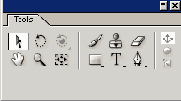
Рис. 6.1. Палитра Tools
Палитра Tools (Инструментарий) включает в себя следующие кнопки выбора инструментов:
- Selection (Выбор) — для выделения, перемещения и масштабирования слоев;
- Rotation (Вращение) — для поворотов слоев;
- Camera (Камера) — для управления спецэффектом камеры;
- Hand (Рука) — для перемещения видимого поля вдоль кадра в окне Composition (Композиция);
- Zoom (Масштаб) — для выбора масштаба отображения кадра;
- Pan Behind (Панорама) — для управления местоположением точки привязки относительно слоя;
- Brush (Кисть) — для рисования графических примитивов на слоях;
- Clone Stamp (Клонирование) — для создания масок специального вида;
- Eraser (Ластик) — для редактирования масок;
- Rectangular Mask (Прямоугольная маска), Elliptical Mask (Эллиптическая маска) — для создания масок;
- Text (Текст) — для создания текстовых титров;
- Реn (Перо) — для рисования масок сложной формы.
Примечание
Перечисленные инструменты называются в оригинале Selection Tool, Hand Tool, Text Tool и т. д. Здесь и далее мы опускаем слово
Tool (Инструмент), чтобы не загромождать текст книги.
Не все инструменты, предусмотренные в After Effects, присутствуют одновременно в палитре
Tools (Инструментарий). Некоторые из них скрыты за имеющимися кнопками. Как правило, несколько инструментов со сходным назначением размещаются в одной кнопке палитры
Tools (Инструментарий), и для их вызова на экран необходимо нажать и удерживать соответствующую кнопку, а затем в появившемся подменю выбрать желаемый инструмент (рис. 6.2). Кнопки тех инструментов, которые имеют скрытую группу, снабжены характерными стрелочками в правом нижнем углу.
Более подробно о назначении каждого из инструментов мы расскажем на соответствующих уроках нашей книги.
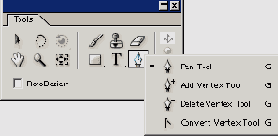
Рис. 6.2. Выбор скрытого инструмента в палитре Tools